Ce bug très gênant de Word est enfin corrigé, voici comment activer le patch
Microsoft a déployé un correctif pour mettre fin à un bug du traitement de texte Word. Il n'est pas intégré à une mise à jour du logiciel et il y a une petite manipulation à effectuer pour l'activer si vous ne le voyez pas.
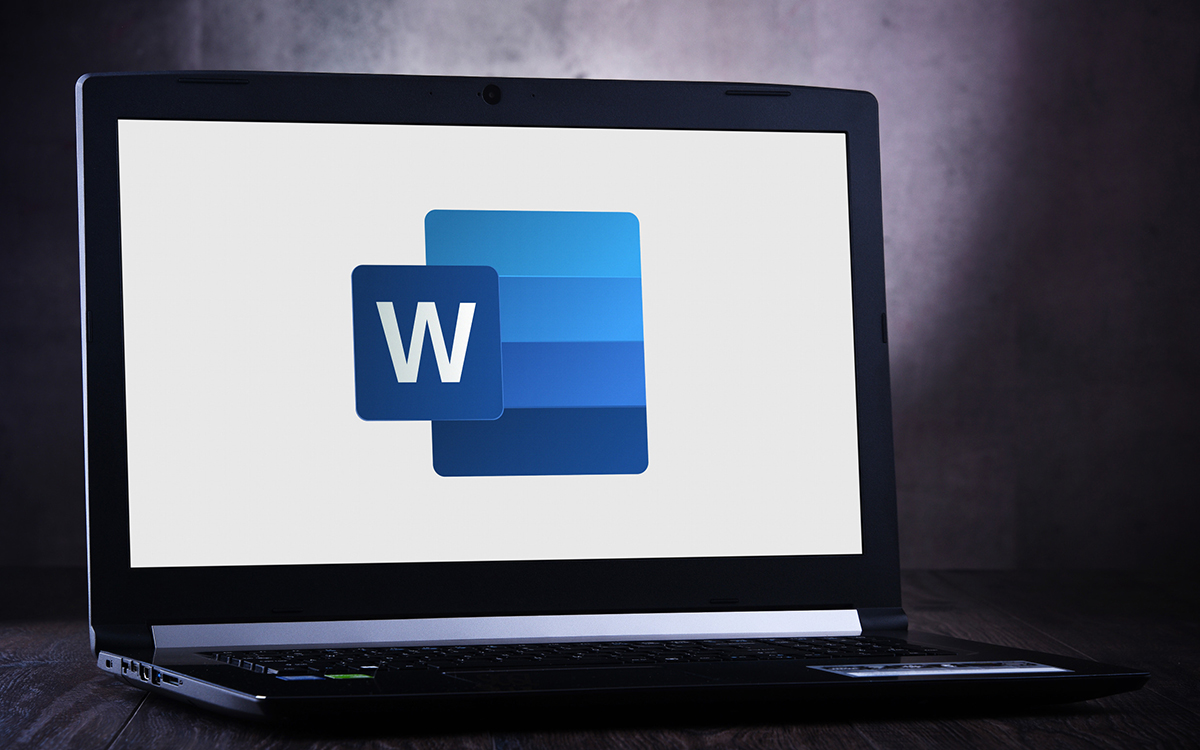
Vous qui utilisez le traitement de texte Microsoft Word régulièrement, vous avez sûrement la hantise de perdre tout ce que vous venez de taper à cause d'un bug inattendu. Fermeture du logiciel sans raison apparente, corruption de la sauvegarde automatique… Ce ne sont pas les occasions qui manquent. Mais le pire est probablement que cela arrive alors que vous avez bien cliqué sur le bouton Enregistrer. C'est exactement ce que vivent de nombreuses personnes depuis quelques jours.
Un souci faisait qu'en enregistrant un document Word, celui-ci s’effaçait au lieu d'être sauvegardé. Il touchait les utilisateurs de la version 2409 du logiciel, et uniquement quand ils fermaient un fichier contenant une extension en lettres majuscules ou le symbole #, et l'enregistrait à ce moment-là. Nous en parlons au passé pour une raison simple : la firme de Redmond a trouvé ce qui provoquait ça et un patch a été déployé à tous les utilisateurs concernés. Il se peut cependant que vous ne constatiez aucun changement.
Comment activer le correctif qui supprime ce bug pénible de Microsoft Word
La mise à jour du logiciel s'est faite au niveau des serveurs, ce qui veut dire que normalement, vous n'avez rien à faire de votre côté. Mais “si le problème persiste, fermez toutes les applications Office ouvertes et rouvrez Word pour vous assurer que la modification a été prise en compte“, nous dit Microsoft. Rien de bien sorcier donc. À toutes fins utiles, rappelons comment contourner manuellement le problème.
Lire aussi – Word, Excel et Powerpoint sans abonnement ? C’est possible grâce à ce nouveau pack Microsoft Office 2024
D'abord, le document supprimé se retrouve dans la corbeille, où vous pouvez le récupérer. Une autre solution consiste à se rendre dans Fichiers > Options > Enregistrement et cocher la case Ne pas afficher le Backstage lors de l'ouverture ou de l'enregistrement de fichiers avec des raccourcis clavier. Cela empêche le déclenchement du bug.












